在WPS Word中怎样插入图片?
来源:网络收集 点击: 时间:2024-08-23【导读】:
在WPS Word中,有时候我们需要插入图片,来对文件进行解说,今天我们讲讲怎样插入图片。品牌型号:华硕X555LP系统版本:Windows8.1软件版本:WPS Word2019方法/步骤1/3分步阅读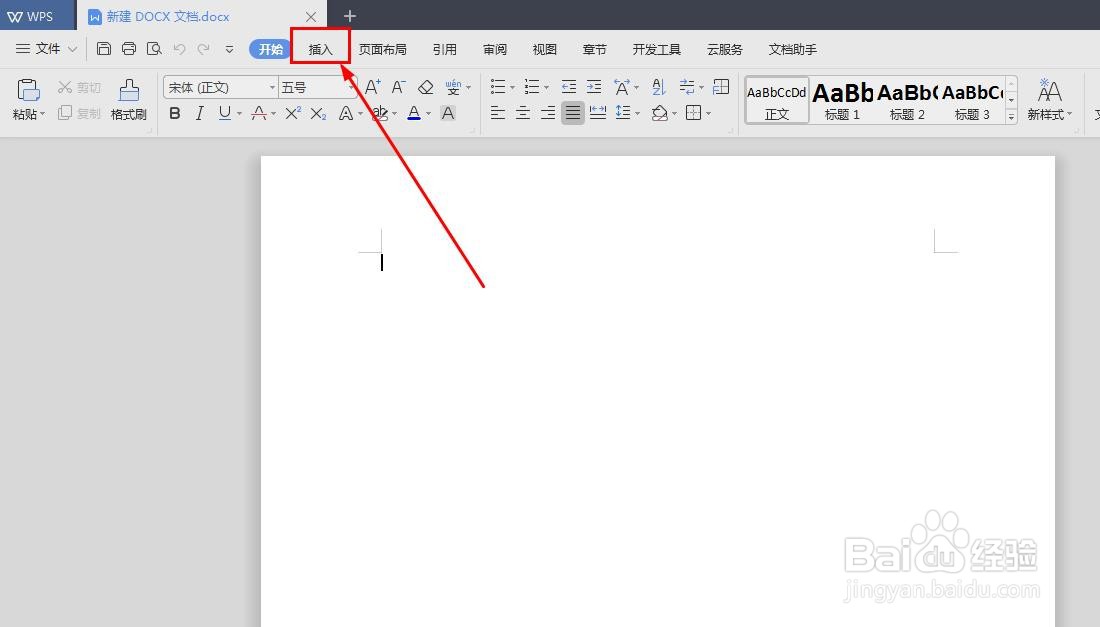 2/3
2/3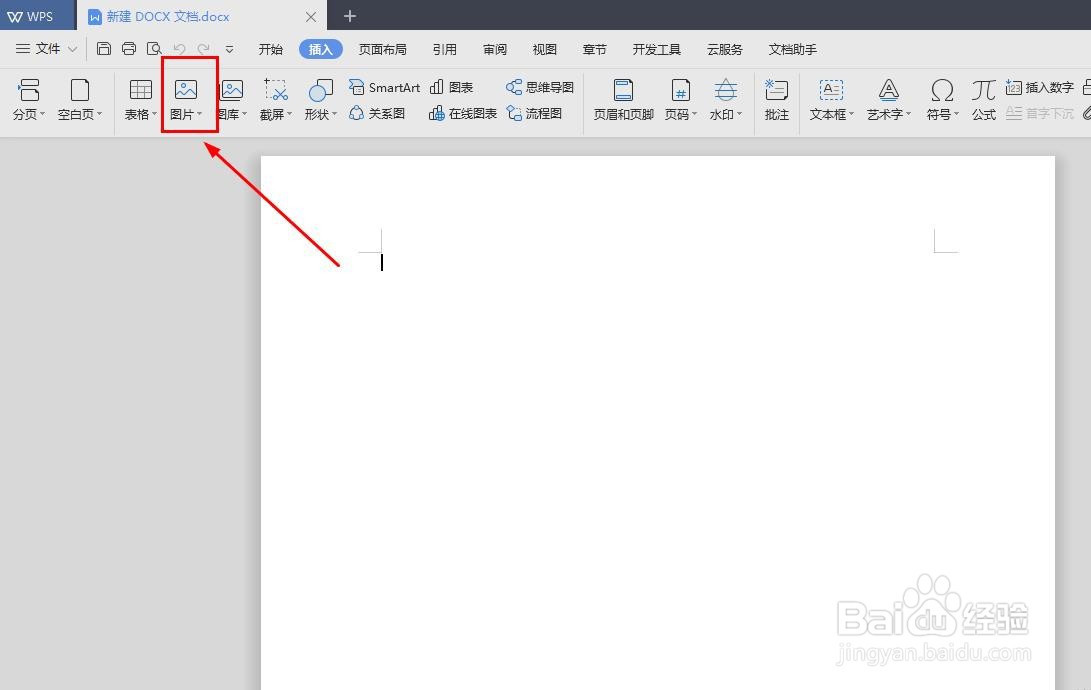
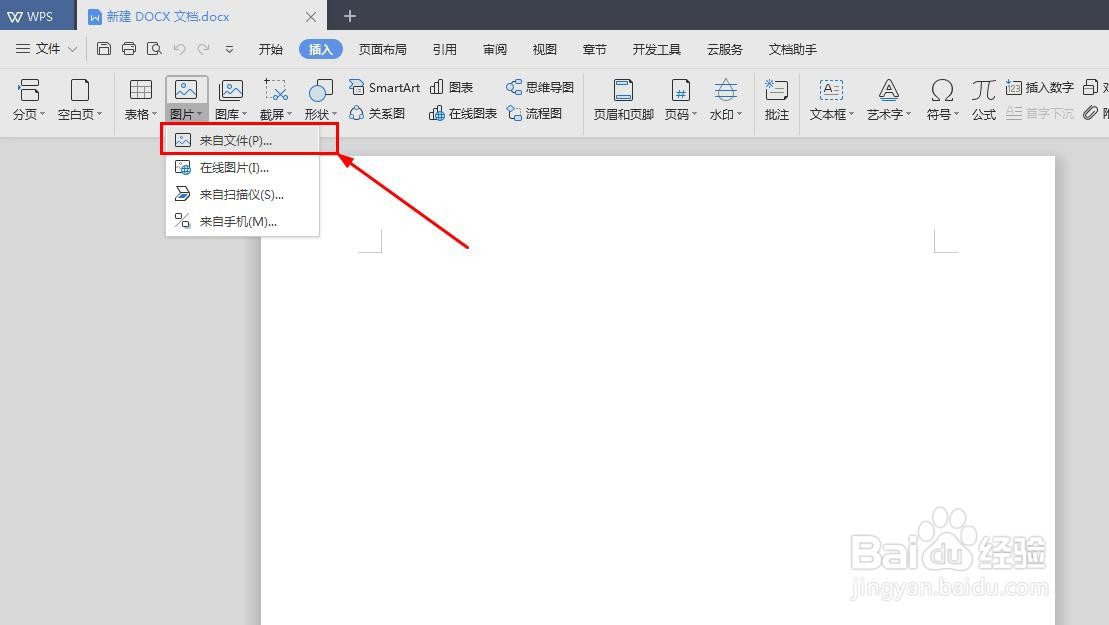 3/3
3/3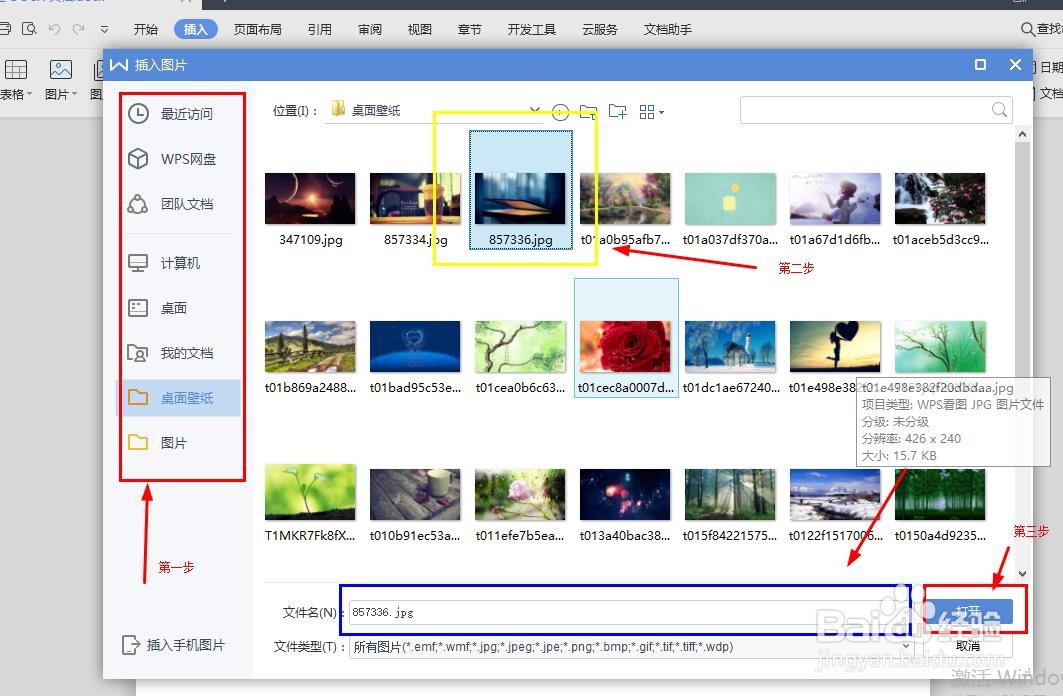
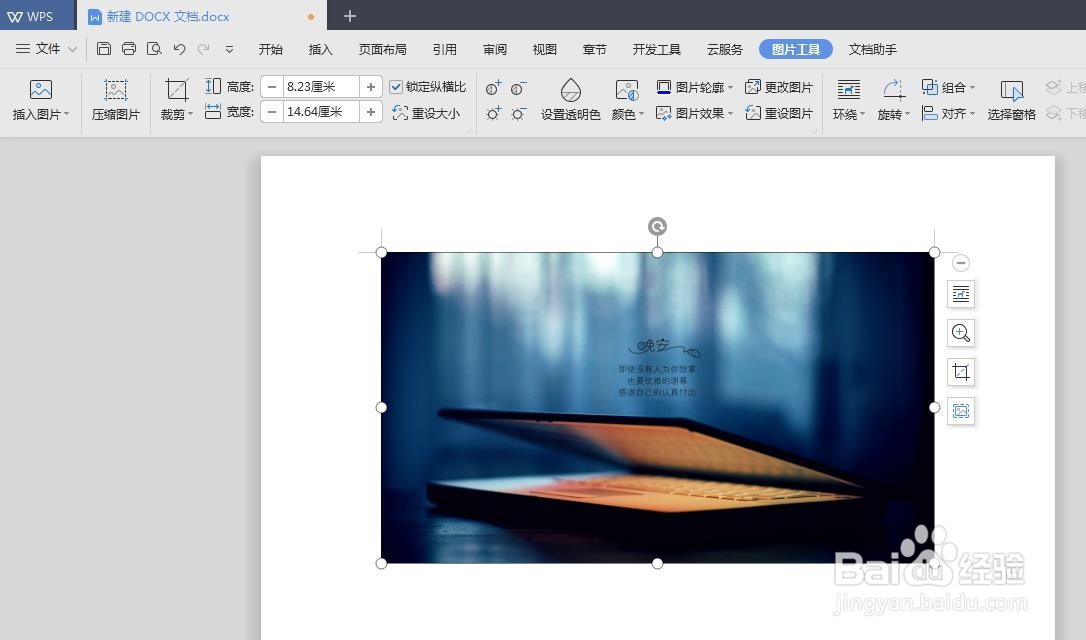 插入图片WORD插入图片
插入图片WORD插入图片
首先,我们打开需要插入图片的Word文档,然后鼠标点击工具栏中的“插入”即可,如图所示。
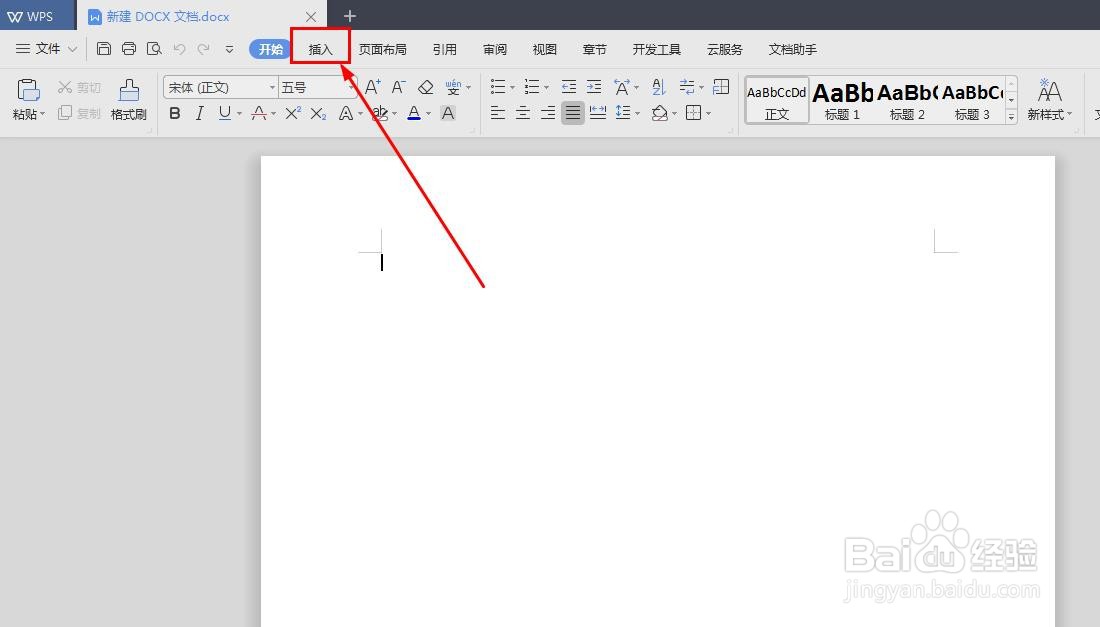 2/3
2/3其次,我们在插入的菜单栏下,鼠标点击“图片”,我们需要在其栏目下点击“来自文件”就可以了,如图所示。
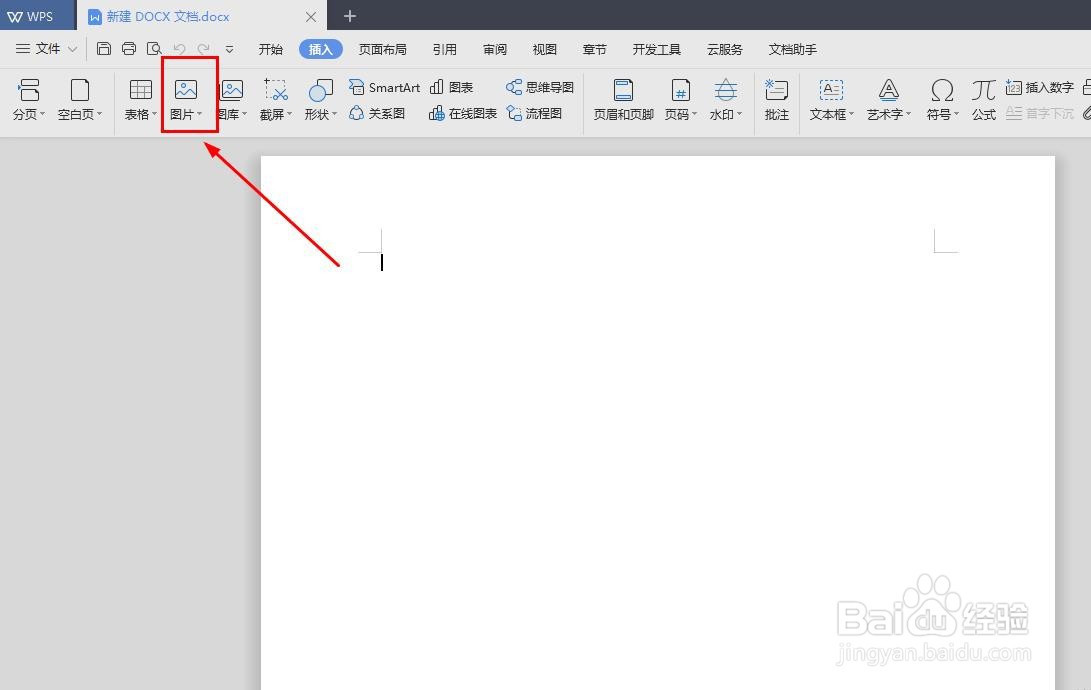
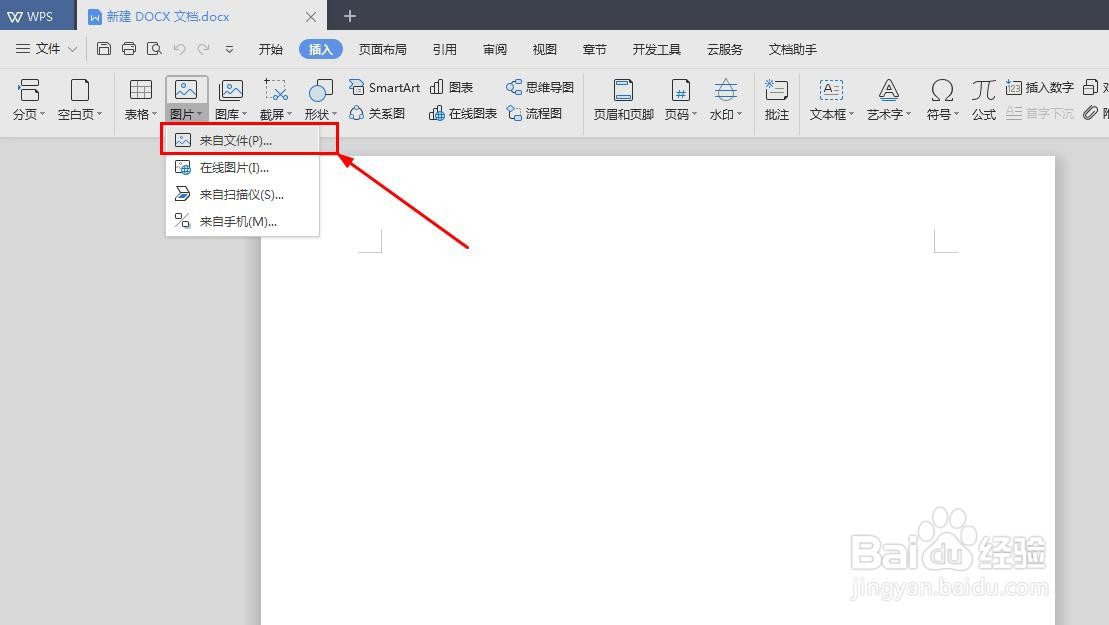 3/3
3/3最后,我们在该页面中,第一步选择保存文件的路径,第二步在左边选择想要插入的图片,第三步鼠标点击“打开”就可以完成图片的插入了,如图所示。
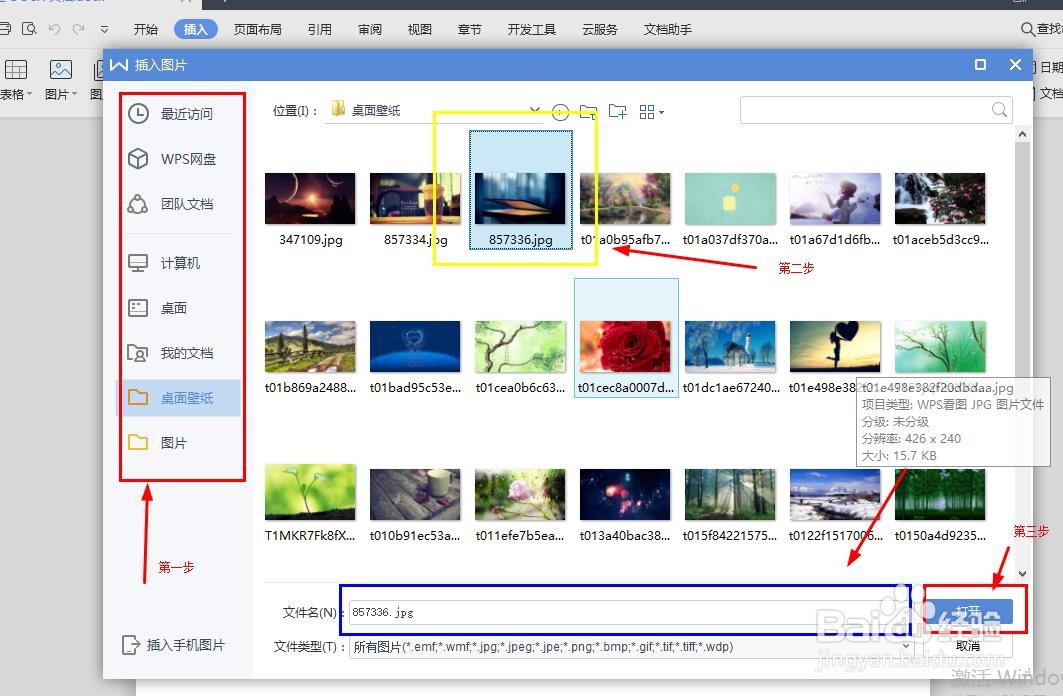
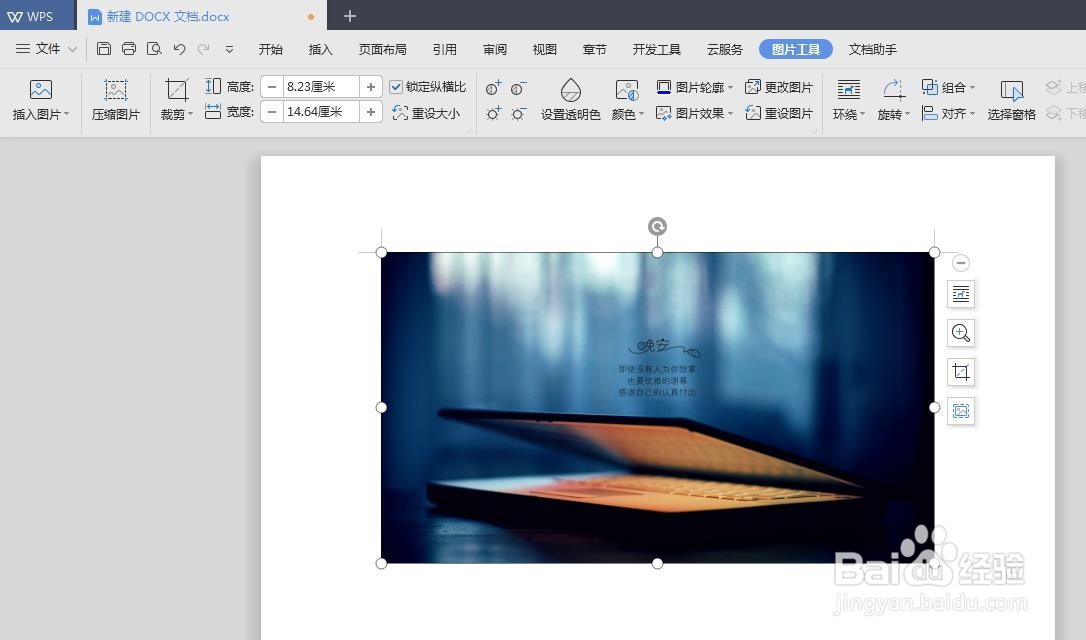 插入图片WORD插入图片
插入图片WORD插入图片 版权声明:
1、本文系转载,版权归原作者所有,旨在传递信息,不代表看本站的观点和立场。
2、本站仅提供信息发布平台,不承担相关法律责任。
3、若侵犯您的版权或隐私,请联系本站管理员删除。
4、文章链接:http://www.1haoku.cn/art_1151055.html
 订阅
订阅